Файл: Пояснительная записка Курс лекций учебной дисциплины Информатика.doc
ВУЗ: Не указан
Категория: Не указан
Дисциплина: Не указана
Добавлен: 05.05.2024
Просмотров: 124
Скачиваний: 0
ВНИМАНИЕ! Если данный файл нарушает Ваши авторские права, то обязательно сообщите нам.
СОДЕРЖАНИЕ
Вставка – Таблица.
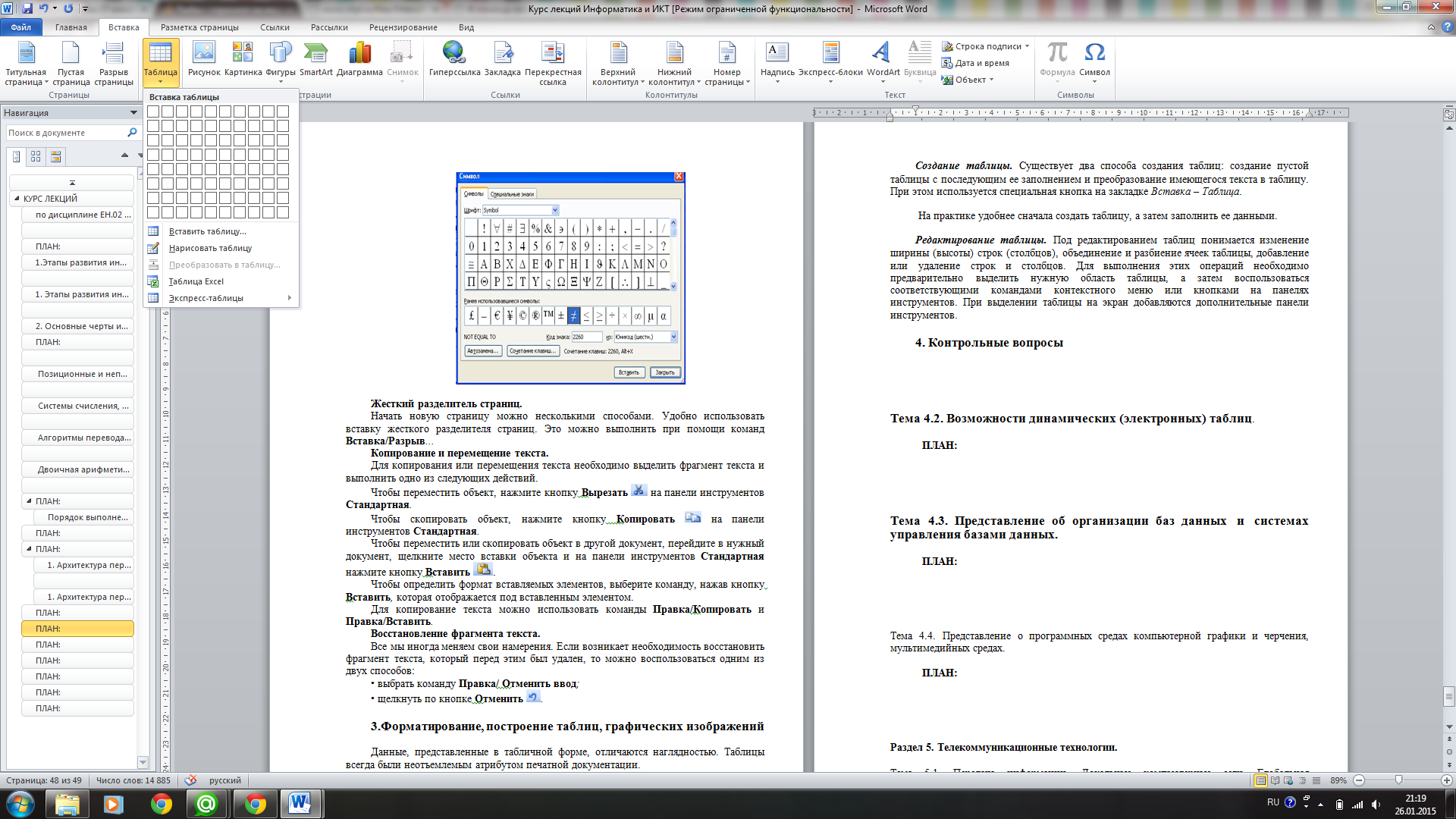
На практике удобнее сначала создать таблицу, а затем заполнить ее данными.
Редактирование таблицы. Под редактированием таблиц понимается изменение ширины (высоты) строк (столбцов), объединение и разбиение ячеек таблицы, добавление или удаление строк и столбцов. Для выполнения этих операций необходимо предварительно выделить нужную область таблицы, а затем воспользоваться соответствующими командами контекстного меню или кнопками на панелях инструментов. При выделении таблицы на экран добавляются дополнительные панели инструментов Конструктор.

Вставка графических изображений.
В документах Word можно использовать два типа графических объектов рисунки и изображения. Эти объекты можно определить следующим образом:
Рисунки – объекты векторной природы. Простейшие средства для их создания есть в самом текстовом процессоре. Изображения – растровые объекты. Текстовый процессор не имеет средств для их создания, поэтому они вставляются как внешние объекты. Рисунки всегда внедрены в документ – их можно редактировать непосредственно по месту расположения. Изображения вставляются в документ методом связывания или внедрения. Их редактирование средствами текстового процессора возможно, но только в ограниченных пределах.
Создание и редактирование рисунков. Для работы с векторными рисунками служит панель инструментов Автофигуры. Здесь представлены заготовки для создания линий, геометрических фигур, фигурных стрелок и прочего. При создании и редактировании векторных объектов возможно изменение их размера, цвета и толщины линий, способа заливки, а также задание поворота. Для создания текстовых элементов, присоединенных к автофигурам или рисункам, служит специальное средство Надпись из раздела Вставка. Создание надписи применяется к готовым автофигурам. В поле надписи вводят необходимый текст, после чего надпись можно редактировать. Ее размер подгоняют под размер 23 содержащегося в ней текста перетаскиванием маркеров. Создав объект Надпись его можно сгруппировать с рисунком, и тогда они будут представлять цельную композицию. Для автофигур есть специальное средство создания текстового оформления – текст может размещаться в поле автофигуры. Эта операция выполняется командой. Добавить текст в контекстном меню автофигуры. Работа с клипартами. Создание достаточно сложных композиций при помощи автофигур может быть очень трудоемким. В таких случаях используют готовые коллекции рисунков (клипартов). Работа с изображениями. Для добавления изображений в документ используется метод вставки из внешнего источника. При этом используется кнопка Рисунок на панели инструментов Вставка. Взаимодействие изображения с текстом. Основная часть инструментов для настройки свойств изображений в текстовом документе расположена на панели инструментов Формат. Как правило, при выборе рисунка в тексте документа эта панель открывается автоматически. По способу взаимодействия с текстом выделяют два основных типа изображений: внедренные в строку (inline) и свободные (floating). Изображения первого типа можно условно рассматривать как отдельные символы: при движении текста в процессе редактирования изображение перемещается вместе с ним и остается в том месте текста, куда его поместили. Положение свободного изображения на странице не связано с позицией ввода. Изображение взаимодействует с текстом посредством обтекания.
4. Контрольные вопросы
1. Дайте определение понятиям «Редактирование» и «Форматирование». В чем состоит их отличие?
2. Перечислите основные приемы форматирования текста.
3. Дайте определение стиля. Какие параметры определяет стиль абзаца?
4. Какие параметры задаются при форматировании абзаца?
5. Какие параметры задаются при разделении текста на колонки?
6. Какие типы графических объектов могут использоваться в текстовом процессоре?
7. Какие приемы и средства используют при создании и редактировании векторных объектов в текстовом процессоре?
8. Дайте определение клипарта. Опишите порядок редактирования клипарта?
9. Назовите основные методы вставки изображений.
10. Какие операции настройки изображения вы знаете?
Тема 4.2. Возможности динамических (электронных) таблиц.
1. ЭТ как информационный объект: характерные особенности, назначение.
2. Применение ЭТ для решения профессиональных задач. Использование функций.
3. Контрольные вопросы
1. ЭТ как информационный объект: характерные особенности, назначение
Excel – это табличный процессор. Табличный процессор - это прикладная программа, которая предназначена для создания электронных таблиц и автоматизированной обработки табличных данных.
Электронная таблица – это электронная матрица, разделенная на строки и столбцы, на пересечении которых образуются ячейки с уникальными именами. Ячейки являются основным элементом электронной таблицы, в которые могут вводиться данные и на которые можно ссылаться по именам ячеек. К данным относятся: числа, даты, время суток, текст или символьные данные и формулы.
К обработке данных относится:
Область применения Excel: планово – финансовые и бухгалтерские расчеты, учет материальных ценностей, системы поддержки принятия решений (СППР) и другие области применения.
Создание новой рабочей книги в Excel
Обучение работе с Excel необходимо начинать с изучения окна приложения Excel. При запуске Excel открывается окно приложения, в котором отображается новая рабочая книга – Книга 1.
Окно приложения Excel имеет пять основных областей:

Основная обработка данных в Excel осуществляется при помощи команд из строки меню. Панели инструментов Стандартная и Форматированиеявляются встроенными панелями MS Excel, которые располагаются под строкой меню и содержат определенные наборы пиктограмм (кнопок). Основная часть пиктограмм предназначена для выполнения наиболее часто используемых команд из строки меню.
Строка формул в Excel используется для ввода и редактирования значений, формул в ячейках или диаграммах. Поле имени – это окно слева от строки формул, в котором выводится имя активной ячейки. Пиктограммы: X, V, fx, расположенные слева от строки формул - это кнопки отмены, ввода и вставка функции соответственно.
Строка состояния окна приложения Excel расположена в нижней части экрана. Левая часть строки состояния указывает сведения о состоянии рабочей области электронной таблицы (Готово, Ввод, Правка, Укажите). Кроме того, в левой части строки состояния кратко описываются результаты выполненной команды. В правой части строки состояния выводятся результаты вычислений (при выполнении автоматических вычислений с помощью контекстного меню строки состояния) и отображаются нажатые клавиш Ins, Caps Lock, Num Lock, Scroll Lock.
Основные понятия электронной таблицы: заголовок столбца, заголовок строки, ячейка, имя ячейки, маркер выделения, маркер заполнения, активная ячейка, строка формул, поле имени, активная область листа.
Рабочая область электронной таблицы состоит из строк и столбцов, имеющих свои имена.
Имена строк – это их номера. Нумерация строк начинается с 1 и заканчивается максимальным числом, установленным для данной программы. Имена столбцов – это буквы латинского алфавита сначала от А до Z , затем от АА до AZ, ВА до BZ и т.д.
Максимальное количество строк и столбцов электронной таблицы определяется особенностями используемой программы и объемом памяти компьютера, например, в табличном процессоре Excel 256 столбцов и более 16 тысяч строк. В таблице используются
столбцы (256) и строки (16384).
Пересечение строки и столбца образует ячейку электронной таблицы, имеющую свой уникальный адрес. Для указания адресов ячеек в формулах используются ссылки (например, А6 или D8).
Ячейка – область, определяемая пересечением столбца и строки электронной таблицы, имеющая свой уникальный адрес.
Адрес ячейки определяется именем (номером) столбца и именем (номером) строки, на пересечении которых находится ячейка, например А10. Ссылка – указание адреса ячейки.
Активной ячейка - это выделенная ячейка, имя которой отображается в поле имени. Маркером выделения называется полужирная рамка вокруг выделенной ячейки. Маркер заполнения - это черный квадрат в правом нижнем углу выделенной ячейки.
Активная область листа - это область, которая содержит введенные данные.
Адрес блока ячеек задается указанием ссылок первой и последней его ячеек, между которыми ставится разделительный символ – двоеточие. Если блок имеет вид прямоугольника, то его адрес задается адресами левой верхней и правой нижней ячеек, входящих в блок.
Блок используемых ячеек может быть указан двумя путями: либо заданием с клавиатуры начального и конечного адресов ячеек блока, либо выделением соответствующей части таблицы при помощи левой клавиши мыши.
Пример задания адресов ячейки и блоков в электронной таблице:
адрес ячейки, находящейся на пересечении столбца F и строки 9, выражается ссылкой F9;
адрес блока, образованного в виде части строки 1 - B1:E1;
адрес блока, образованного в виде столбца C - C1:C21;
адрес блока, образованного в виде прямоугольника - A3:G10
Формулы – это выражение, начинающееся со знака равенства и состоящее из числовых величин, адресов ячеек, функций, имен, которые соединены знаками арифметических операций. К знакам арифметических операций, которые используются в Excel относятся: сложение; вычитание; умножение; деление; возведение в степень.
Некоторые операции в формуле имеют более высокий приоритет и выполняются в такой последовательности:
возведение в степень и выражения в скобках;
умножение и деление;
сложение и вычитание.
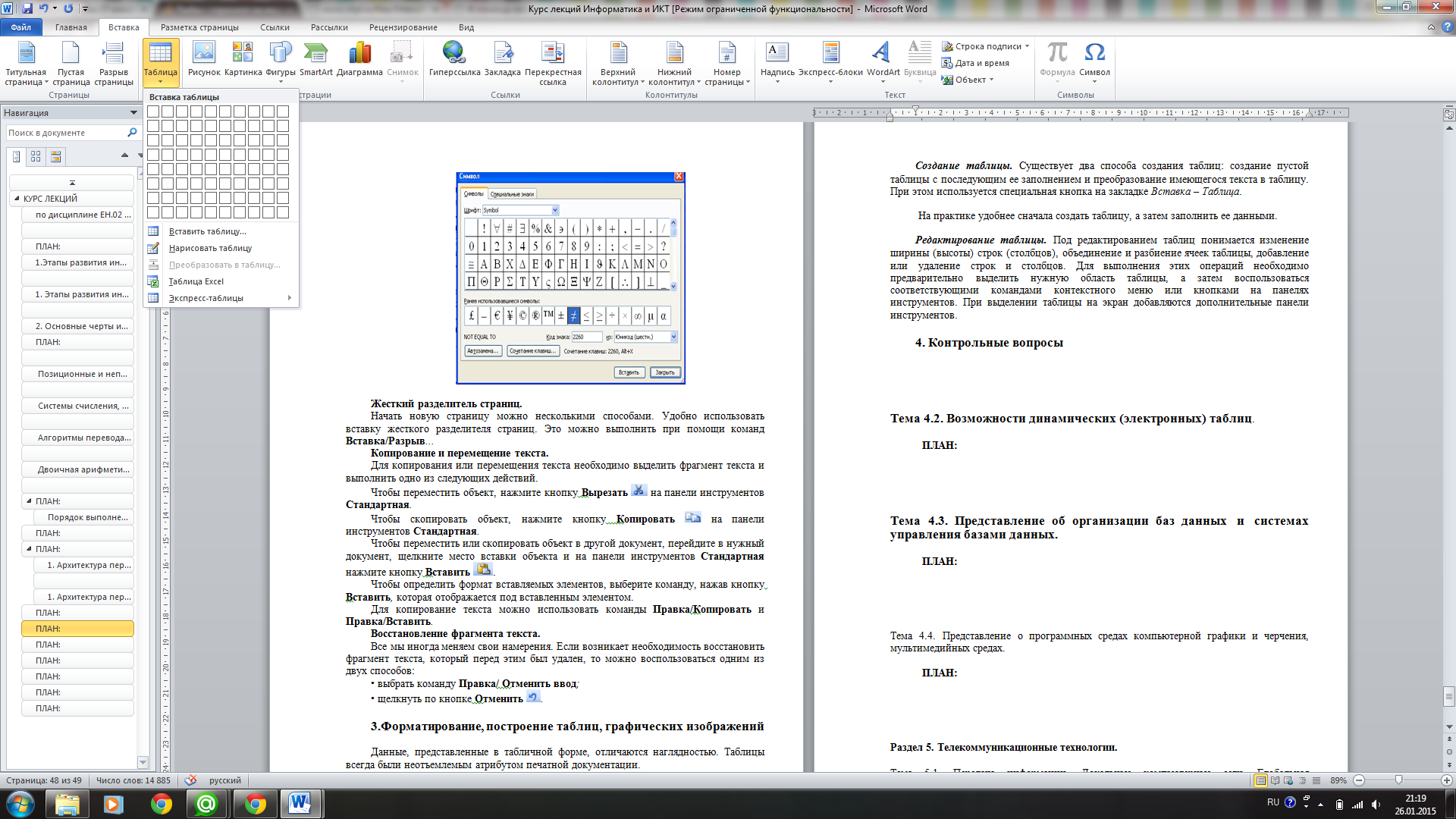
На практике удобнее сначала создать таблицу, а затем заполнить ее данными.
Редактирование таблицы. Под редактированием таблиц понимается изменение ширины (высоты) строк (столбцов), объединение и разбиение ячеек таблицы, добавление или удаление строк и столбцов. Для выполнения этих операций необходимо предварительно выделить нужную область таблицы, а затем воспользоваться соответствующими командами контекстного меню или кнопками на панелях инструментов. При выделении таблицы на экран добавляются дополнительные панели инструментов Конструктор.

Вставка графических изображений.
В документах Word можно использовать два типа графических объектов рисунки и изображения. Эти объекты можно определить следующим образом:
Рисунки – объекты векторной природы. Простейшие средства для их создания есть в самом текстовом процессоре. Изображения – растровые объекты. Текстовый процессор не имеет средств для их создания, поэтому они вставляются как внешние объекты. Рисунки всегда внедрены в документ – их можно редактировать непосредственно по месту расположения. Изображения вставляются в документ методом связывания или внедрения. Их редактирование средствами текстового процессора возможно, но только в ограниченных пределах.
Создание и редактирование рисунков. Для работы с векторными рисунками служит панель инструментов Автофигуры. Здесь представлены заготовки для создания линий, геометрических фигур, фигурных стрелок и прочего. При создании и редактировании векторных объектов возможно изменение их размера, цвета и толщины линий, способа заливки, а также задание поворота. Для создания текстовых элементов, присоединенных к автофигурам или рисункам, служит специальное средство Надпись из раздела Вставка. Создание надписи применяется к готовым автофигурам. В поле надписи вводят необходимый текст, после чего надпись можно редактировать. Ее размер подгоняют под размер 23 содержащегося в ней текста перетаскиванием маркеров. Создав объект Надпись его можно сгруппировать с рисунком, и тогда они будут представлять цельную композицию. Для автофигур есть специальное средство создания текстового оформления – текст может размещаться в поле автофигуры. Эта операция выполняется командой. Добавить текст в контекстном меню автофигуры. Работа с клипартами. Создание достаточно сложных композиций при помощи автофигур может быть очень трудоемким. В таких случаях используют готовые коллекции рисунков (клипартов). Работа с изображениями. Для добавления изображений в документ используется метод вставки из внешнего источника. При этом используется кнопка Рисунок на панели инструментов Вставка. Взаимодействие изображения с текстом. Основная часть инструментов для настройки свойств изображений в текстовом документе расположена на панели инструментов Формат. Как правило, при выборе рисунка в тексте документа эта панель открывается автоматически. По способу взаимодействия с текстом выделяют два основных типа изображений: внедренные в строку (inline) и свободные (floating). Изображения первого типа можно условно рассматривать как отдельные символы: при движении текста в процессе редактирования изображение перемещается вместе с ним и остается в том месте текста, куда его поместили. Положение свободного изображения на странице не связано с позицией ввода. Изображение взаимодействует с текстом посредством обтекания.
4. Контрольные вопросы
1. Дайте определение понятиям «Редактирование» и «Форматирование». В чем состоит их отличие?
2. Перечислите основные приемы форматирования текста.
3. Дайте определение стиля. Какие параметры определяет стиль абзаца?
4. Какие параметры задаются при форматировании абзаца?
5. Какие параметры задаются при разделении текста на колонки?
6. Какие типы графических объектов могут использоваться в текстовом процессоре?
7. Какие приемы и средства используют при создании и редактировании векторных объектов в текстовом процессоре?
8. Дайте определение клипарта. Опишите порядок редактирования клипарта?
9. Назовите основные методы вставки изображений.
10. Какие операции настройки изображения вы знаете?
Тема 4.2. Возможности динамических (электронных) таблиц.
ПЛАН:
1. ЭТ как информационный объект: характерные особенности, назначение.
2. Применение ЭТ для решения профессиональных задач. Использование функций.
3. Контрольные вопросы
1. ЭТ как информационный объект: характерные особенности, назначение
Excel – это табличный процессор. Табличный процессор - это прикладная программа, которая предназначена для создания электронных таблиц и автоматизированной обработки табличных данных.
Электронная таблица – это электронная матрица, разделенная на строки и столбцы, на пересечении которых образуются ячейки с уникальными именами. Ячейки являются основным элементом электронной таблицы, в которые могут вводиться данные и на которые можно ссылаться по именам ячеек. К данным относятся: числа, даты, время суток, текст или символьные данные и формулы.
К обработке данных относится:
-
проведение различных вычислений с помощью формул и функций, встроенных в редактор; -
построение диаграмм; -
обработка данных в списках (Сортировка, Автофильтр, Расширенный фильтр, Форма, Итоги, Сводная таблица); -
решение задач оптимизации (Подбор параметра, Поиск решения, Сценарии "что - если" и другие задачи); -
статистическая обработка данных, анализ и прогнозирование (инструменты анализа из надстройки "Пакет анализа").
Таким образом, Excel являются не только средством автоматизации расчетов, но и средством моделирования различных ситуаций.
Область применения Excel: планово – финансовые и бухгалтерские расчеты, учет материальных ценностей, системы поддержки принятия решений (СППР) и другие области применения.
Создание новой рабочей книги в Excel
Обучение работе с Excel необходимо начинать с изучения окна приложения Excel. При запуске Excel открывается окно приложения, в котором отображается новая рабочая книга – Книга 1.
Окно приложения Excel имеет пять основных областей:
-
строка меню; -
панели инструментов; -
строка состояния; -
строка ввода; -
область окна рабочей книги.

Основная обработка данных в Excel осуществляется при помощи команд из строки меню. Панели инструментов Стандартная и Форматированиеявляются встроенными панелями MS Excel, которые располагаются под строкой меню и содержат определенные наборы пиктограмм (кнопок). Основная часть пиктограмм предназначена для выполнения наиболее часто используемых команд из строки меню.
Строка формул в Excel используется для ввода и редактирования значений, формул в ячейках или диаграммах. Поле имени – это окно слева от строки формул, в котором выводится имя активной ячейки. Пиктограммы: X, V, fx, расположенные слева от строки формул - это кнопки отмены, ввода и вставка функции соответственно.
Строка состояния окна приложения Excel расположена в нижней части экрана. Левая часть строки состояния указывает сведения о состоянии рабочей области электронной таблицы (Готово, Ввод, Правка, Укажите). Кроме того, в левой части строки состояния кратко описываются результаты выполненной команды. В правой части строки состояния выводятся результаты вычислений (при выполнении автоматических вычислений с помощью контекстного меню строки состояния) и отображаются нажатые клавиш Ins, Caps Lock, Num Lock, Scroll Lock.
Основные понятия электронной таблицы: заголовок столбца, заголовок строки, ячейка, имя ячейки, маркер выделения, маркер заполнения, активная ячейка, строка формул, поле имени, активная область листа.
Рабочая область электронной таблицы состоит из строк и столбцов, имеющих свои имена.
Имена строк – это их номера. Нумерация строк начинается с 1 и заканчивается максимальным числом, установленным для данной программы. Имена столбцов – это буквы латинского алфавита сначала от А до Z , затем от АА до AZ, ВА до BZ и т.д.
Максимальное количество строк и столбцов электронной таблицы определяется особенностями используемой программы и объемом памяти компьютера, например, в табличном процессоре Excel 256 столбцов и более 16 тысяч строк. В таблице используются
столбцы (256) и строки (16384).
Пересечение строки и столбца образует ячейку электронной таблицы, имеющую свой уникальный адрес. Для указания адресов ячеек в формулах используются ссылки (например, А6 или D8).
Ячейка – область, определяемая пересечением столбца и строки электронной таблицы, имеющая свой уникальный адрес.
Адрес ячейки определяется именем (номером) столбца и именем (номером) строки, на пересечении которых находится ячейка, например А10. Ссылка – указание адреса ячейки.
Активной ячейка - это выделенная ячейка, имя которой отображается в поле имени. Маркером выделения называется полужирная рамка вокруг выделенной ячейки. Маркер заполнения - это черный квадрат в правом нижнем углу выделенной ячейки.
Активная область листа - это область, которая содержит введенные данные.
Адрес блока ячеек задается указанием ссылок первой и последней его ячеек, между которыми ставится разделительный символ – двоеточие. Если блок имеет вид прямоугольника, то его адрес задается адресами левой верхней и правой нижней ячеек, входящих в блок.
Блок используемых ячеек может быть указан двумя путями: либо заданием с клавиатуры начального и конечного адресов ячеек блока, либо выделением соответствующей части таблицы при помощи левой клавиши мыши.
Пример задания адресов ячейки и блоков в электронной таблице:
адрес ячейки, находящейся на пересечении столбца F и строки 9, выражается ссылкой F9;
адрес блока, образованного в виде части строки 1 - B1:E1;
адрес блока, образованного в виде столбца C - C1:C21;
адрес блока, образованного в виде прямоугольника - A3:G10
Формулы – это выражение, начинающееся со знака равенства и состоящее из числовых величин, адресов ячеек, функций, имен, которые соединены знаками арифметических операций. К знакам арифметических операций, которые используются в Excel относятся: сложение; вычитание; умножение; деление; возведение в степень.
Некоторые операции в формуле имеют более высокий приоритет и выполняются в такой последовательности:
возведение в степень и выражения в скобках;
умножение и деление;
сложение и вычитание.

